DLNA、Miracast 等技术是一种网络设备间共享媒体的解决方案。从 Windows 7 开始就支持 DLNA 或 Miracast 等无线显示技术,现在一些国产智能电视也已经支持 DLNA 或 Miracast了,这就为我们在电脑和电视之间方便地共享多媒体提供了条件。下面就由奇机的工程师为大家讲解一下具体步骤。
1、“开始”-->“控制面板”-->“网络和 Internet”-->“网络和共享中心”,在“查看活动网络”中的路由器名称下方,有个“公用网络”,这是 Windows 7 定义的一种“网络位置类型”,在这种类型下,各种共享和发现功能都是关闭的,DLNA或 Miracast也无法发挥作用。
2、这里我们点击“公共网络”,Windows 将会弹出“设置网络位置”窗口,其中有“家庭网络”、“工作网络”和“公共网络”三种。我们点击“家庭网络”,Windows 将会启动“家庭组”建立向导,这里可以参考引用经验里的操作,建立一个家庭组。

电脑怎么投屏
3、家庭组建好后,在电脑上打开“图片”文件夹,在一幅(或一组)图片上右键,右键菜单里多出一个命令“播放”。点击弹出二级菜单,如果支持DLNA 或Miracast 的电视机处于开机状态,则二级菜单中就会出现一个对应电视机的设备名。
4、我们点击这个设备,Windows 将会弹出“播放”窗口,窗口上方列出当前可用的播放设备,下方则列出即将播放的一个(或一组)文件,可以在列表中控制各个文件的播放。当双击一个待播放的文件时,电视上正在播放的画面将会停止;稍等片刻,被双击的文件(如图为一幅图片)就会出现在电视屏幕上。
5、同样的方法,还可以将音乐和视频投射到电视上去。
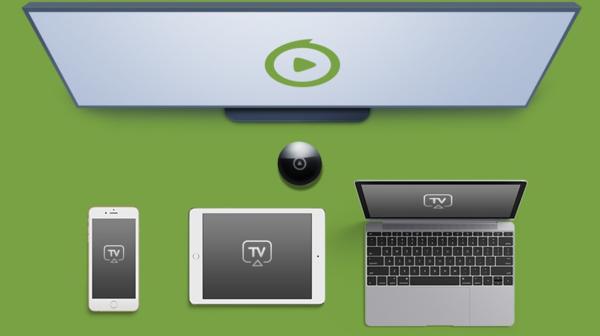
电脑怎么投屏
6、在电脑上右键单击一个音乐文件,在右键菜单中,通过“播放”——电视设备名称,即可实现在电视音响上用比电脑更好的音效播放音乐。
关于电脑怎么投屏到智能电视的步骤是不是很简单呢?如果您还有其他关于智能化设备的问题的话,您可以咨询奇机的工程师!






 从 Windows 7 开始支持 DLNA 或 Miracast 无线显示技术,部分国产智能电视也支持。文章介绍了电脑投屏电视的具体步骤,包括更改网络位置类型、建立家庭组,还说明了如何将图片、音乐和视频投射到电视上。
从 Windows 7 开始支持 DLNA 或 Miracast 无线显示技术,部分国产智能电视也支持。文章介绍了电脑投屏电视的具体步骤,包括更改网络位置类型、建立家庭组,还说明了如何将图片、音乐和视频投射到电视上。

















 被折叠的 条评论
为什么被折叠?
被折叠的 条评论
为什么被折叠?








